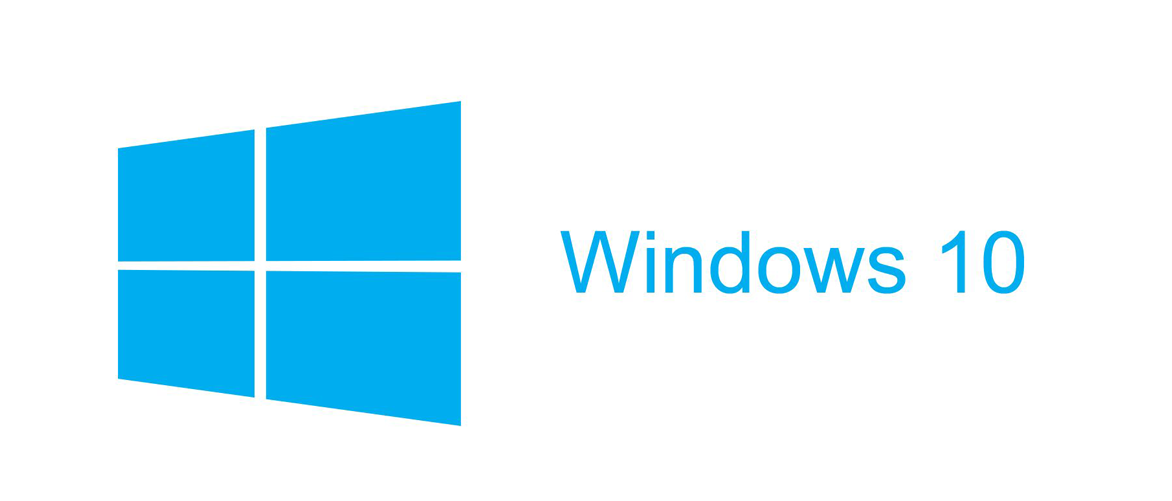
WindowsにはDSP版、パッケージ版、さらにOEM版なんてものがあります。
この3者にはどのような違いがあるのか。また、それに関係するWindowsのライセンス認証について、簡単にまとめてみました。購入を迷う方の参考になれば幸いです。
DSP版とは
自作系のパソコンショップでよく売られているWindowsはほとんどがDSP版です。こちら、通常パッケージ版の半分くらいの価格で売られていたりします。
WindowsのDSP版とは、パソコンの内部に組み込むパーツとセットで購入して、そのパーツ自体に依存するライセンス形態となります。
自作する人はPCパーツと一緒に「半額くらいでWindowsが買えてしまう」ため、とても理にかなった販売形態だと思います。
パーツに依存するライセンス
DSP版のWindowsは、一度でもインストールしてライセンス認証をしてしまうと、その後、新規でPCを作り直した場合にはWindowsを移植インストールすることができません。
ただし、セットで購入したパーツを新規パソコンに移植する場合に限り、Windowsの移植インストールが認められているようです。
DSP版、実はセット購入したパーツは関係ない
DSP版は「移植する時には購入したパーツとセットでなければならない」と先にいいましたが、実はそれは建前上の話です。
厳密には、DSP版はセット購入したパーツを組み込まなければWindowsをインストールできないわけではありません。実際マイクロソフト側でも、「どのパーツとセットで購入されたか」なんてことをいちいち把握しようがありません。
結局、マイクロソフト側でわかるのは、「インストールして新規認証したその時のパソコンの内部構成」だけです。
DSP版のライセンス認証はインストール時の内部構成にリンクされる
DSP版のラインセンス認証は、インストールした時のパソコンの内蔵パーツにリンクされます。
新規インストール時に、そのパソコンのハードウェア構成がライセンス管理サーバーに送られる仕組み(だと思う)のため、移植や再インストール時に、「新規インストール時と同一構成と判断できる程度の違い」である場合には、インターネット接続時に自動的に認証が通る可能性が高いです。
ライセンス認証の仕組みに関しては、マイクロソフト側で明確にはしていないため、実際にどうなのかわかりません。
これまでの経験上、再インストール時に自動で認証ができるかどうかは、結局のところやってみなければわからない、というのが個人的な見解です。
DSP版は新規インストール時に使用できる
DSP版は新規インストール時にその時のPCの内部構成とリンクする、というライセンス形態のため、「完全に新規インストール状態ならどこにでもインストール可能」ということになります。
SSDやHDD交換時に新規でインストールする場合、仮想ドライブに新規インストールする場合、デュアルブートにする場合、OSがない場合、などDSP版を購入すればすぐにWindowsをインストールすることができます。
ここで言う新規インストールとは、これまでに「一度もライセンス認証をしていない状態」のプロダクトコードのインストールをいいます。
パッケージ版とは
パッケージ版はDSP版のような特殊な縛りがありません。
基本的に移植したいWindowsをアンインストール(若しくはネット接続から外)しておけば、すぐに別のPCで再インストール、再認証することができます。
ちなみに、ライセンスはあくまでも1台だけなので、2台のPCにインストールして、インターネット接続をすると、おそらくどちらかは使えなくなると思います。検証はしてませんが。
パッケージ版に向いている人
DSP版のようにいちいち電話認証したり、なんて面倒なことが嫌いな方にはパッケージ版が向いていると思います。前のを消せば、次のに入れられる、という点では単純でわかりやすいライセンス形態です。
その他には、頻繁にPCを組み直す人、などにも向いているかもしれません。
OEM版とは
OEM版とは、メーカー製のパソコンなど、購入時にすでに対象のWindowsがインストールされた状態、で売られているライセンス形態をいいます。プレインストールやプリインストール版などと呼ばれることもあります。
Windowsライセンスは、購入したパソコン自体に付属するものなので、他のPCに移植インストールすることはできません。
ハードディスクやSSDが壊れたらどうなる
購入したパソコンの「Cドライブ」となるストレージ(ハードディスクやSSD)が壊れてしまった場合、もしくはストレージの変更で、自分で新しいものを購入して入れかえた場合、基本的にパソコン本体が購入時のものと変わっていなければ認証は通ります。
かなり昔ですが、実際にハードディスクを換装した際、電話認証になり、オペレーターに「ハードディスクが壊れたので新しいものに交換した」と言ったら認証OKでした。
最近では、ストレージの交換だけであれば、インターネット接続による自動認証でプロダクトキーなどを特に意識することもなく、ライセンスが通ってしまう場合が多いです。
電話認証について

インターネット経由による自動認証が通らなければ電話認証する必要があります。電話認証について、経験が無い方は少し戸惑ってしまうかもしれません。
電話認証は意外と簡単
マイクロソフトのオペレーターだなんて、ゴリッゴリの技術屋が出てきて、パソコンのよくわからない部分について根掘り葉掘り聞かれたらどうしましょう。ヘタなこと言って「IPアドから自宅特定したからなフハハハ」、なんて言われたらどうしましょう、など不安に思うかもしれません。
でも大丈夫です。ゴリッゴリの技術屋なんてまず電話に出てきませんし、ほとんどの場合、優しい感じのオペレーターさんが多いので、勇気を出して一度電話をかけてみることをオススメします。
一度目の電話でもしダメだったら、もう一度かけてみるのも1つの手です。別のオペレーターにつながるので、対応や話し方なんかが微妙に違ってきます。
電話認証で聞かれること
電話認証では主に以下のことについて聞かれたり聞かれなかったりします。ある程度の答えは事前に用意しておくと幸せになれるかもしれません。
ただし、わからないことは変にウソをつかず、正直にわからないと言ったほうが良い場合もあります。
- OSの種類
- インストールIDの最初の6ケタ
- DVDメディアの色
- 再インストールする理由
- 何回目のインストールか
- 購入経緯など
オペレーターが知りたいのはたぶん、Windowsが正式なものなのか、ライセンスに違反していないか、なぜインストールするのか、といったところだと思います。
インストールIDの出し方
インストールIDは、ファイル名を指定して実行(Windows+R)を押して「slui 4」と入力して出てきたウィンドウで、日本語を選択後、表示されたウィンドウで確認することができます。
Windows10のインストールID表示
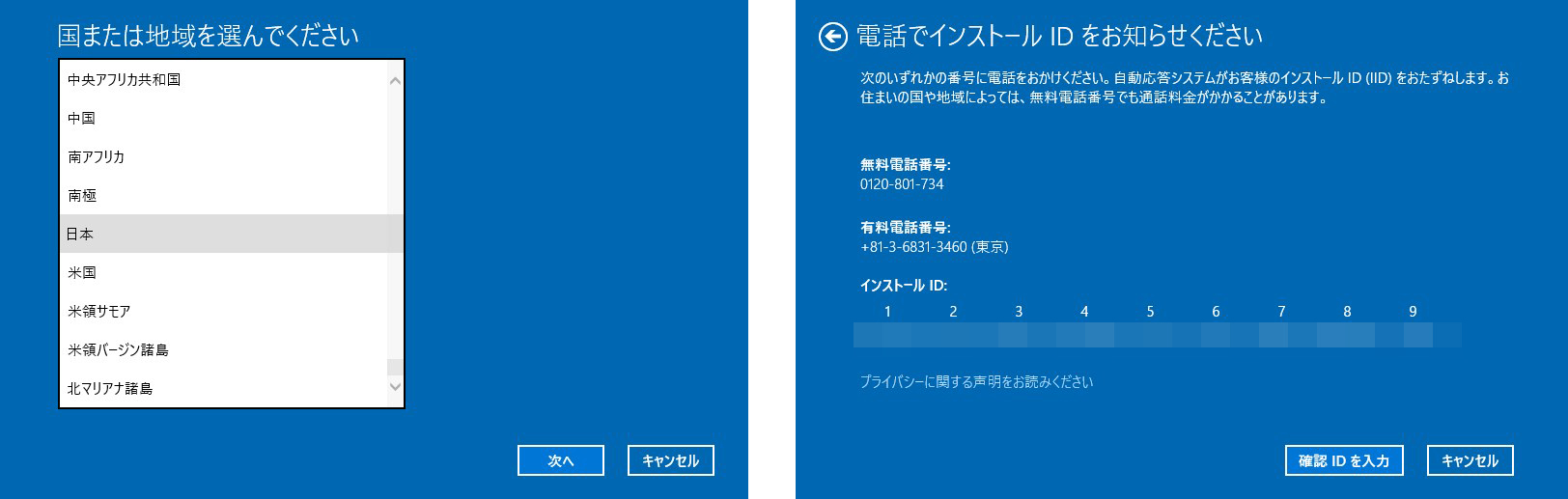
実際に電話認証をやってみるとわかりますが、ほとんどの場合、アレコレ悩んだ自分がばかみたいに簡単に認証されたりします。
オペレーターの方も生身の人間ですので、こちらが正直に状況を伝えることができて、質問されたら答え、内容に正当性があればきちんと認証してくれます。
Windowsの違い まとめ、雑談
Windowsのライセンスなんて、パソコンを自作でもしない限りそれほど意識することもないと思います。
家電量販店でパソコンを購入したら標準でWindowsがついてきますからね。パソコン代にライセンス料が含まれています。一般的な方がライセンスを意識するとすれば、不具合などがあってOSを再インストールする時くらいかもしれません。
個人使用なら断然DSP版
個人で自作する場合などは、コスト的にも断然DSP版が良いと思います。
中身のWindows自体は同じものですから、値段が安いに越したことはないからです。移植の際にネット経由で認証されなくても、電話認証すれば良いのです。
業務用途ならパッケージ版、もしくはOEM版
業務などの用途の場合にはパッケージ版が良いと思います。
DSP版と比べたら値段はソコソコしますが、ライセンスに関して特に気を使うこともなく、気軽に再インストールできる点では管理上、断然楽だと思います。
他に業務用だと、OSがインストールされた状態のメーカー製パソコンをそのまま買い替えてしまうことも多いと思うので、特に意識しないで付属してきたOEM版のWindowsを使っている場合もあるかと思います。
Windows10でファイル共有ができなくなったときに確認したい5つのこと
Windows標準機能で画面のスクリーンショットをとる方法
何かキーを押した拍子に突然Windowsの画面が縦横反転してしまった時の対処法
仕事用の安定した自作パソコンを作る





ちなみにですが、ライセンス認証はインターネットにつないでいない状態でも可能です。Microsoftもうまいこと作るものですね。